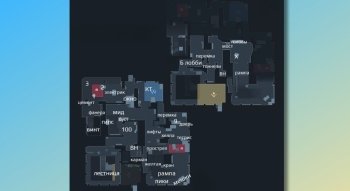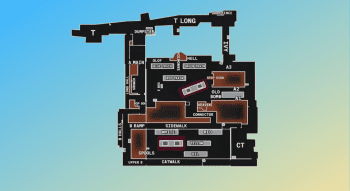Настройка микрофона в CS2

Звуковое сопровождение в Counter-Strike 2 входит в перечень важных составляющих для успешного матчмейкинга, ведь если у вас с командой налажен контакт и вы можете обмениваться комментариями/предложениями в режиме реального времени, то вероятность того, что все пройдет как надо, существенно увеличивается.
В этом материале мы детально расскажем, как настроить микрофон для КС2 разными путями: через панель управления, параметры Windows или консоль разработчика.
Как включить микрофон в КС2
Детальные настройки микрофона и регулировка звука через игровое меню не предусмотрены. Можно вручную выбрать только базовый функционал: включение или отключение. Поэтому инструкция, как включить микрофон в CS2 и отключить его, одинаковая. Разница только в последнем пункте. На практике это выглядит так:
- Запустите шутер и кликните на значок шестеренки в самом низу игрового меню.
- Далее откройте категорию “Звук”.
- Напротив пункта “Активация микрофона” следует выставить опцию “Клавишей”. Если захотите отключить – выбираете второй вариант в этом разделе (“Выкл”).
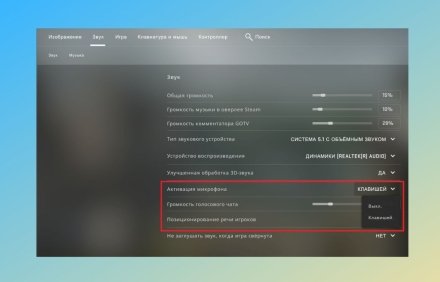
Как проверить микрофон в КС:2
Если вы не уверены в качестве звука и хотите проверить свой микрофон, то советуем воспользоваться такими способами:
- Через чат. Спросите своих игроков о том, насколько хорошо они вас слышат. Сообщение лучше набирать на английском языке, если команда имеет интернациональный состав.
- За счет сторонних сервисов или приложений. Просмотрите амплитуду в системах Windows или Steam. Также можно воспользоваться данными сервисов Skype и Discord.
- При помощи консоли разработчика. Воспользуйтесь специальной командой, которая позволит слышать свой голос так, как его слышат ваши тиммейты. Наиболее надежный метод, как проверить микрофон в КС2 через консоль, – вписать в строку voice_loopback 1 и нажать Enter.
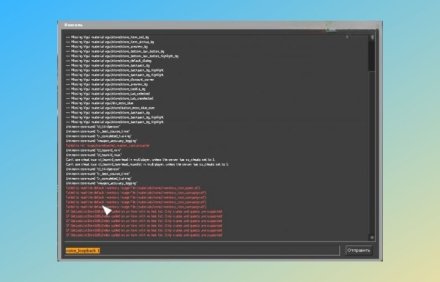
Как выбрать микрофон в КС2
Существует два способа, как поменять микрофон в CS2:
В первую очередь сменить микрофон получится при помощи параметров Windows. Рассмотрим на примере ОС версии Windows 10:
Запускаем параметры Windows на компьютере, чтобы сразу переходить во вкладку “Устройства” (bluetooth, принтеры, мышь).
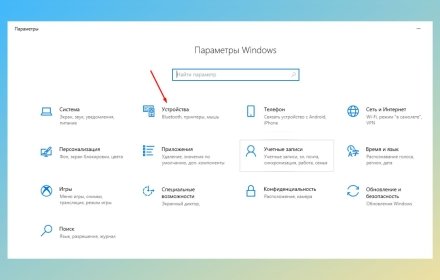
Далее справа будут сопутствующие параметры. Нажимаем на “Параметры звука”.
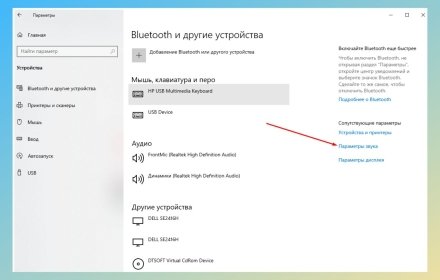
Там вы можете выбрать устройство для ввода, а также увеличить громкость микрофона в КС2 или, наоборот, убавить ее до оптимального уровня.
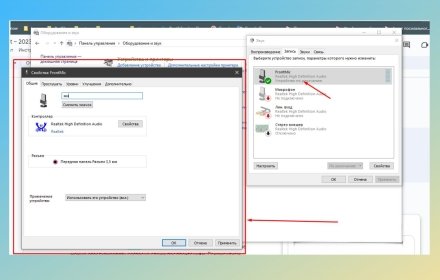
Также поставить другой микрофон можно через панель управления:
- Вновь предстоит открывать панель управления.
- Затем нужно заходить в категорию “Оборудование и звук”.
Потом требуется нажимать на “Звук”.
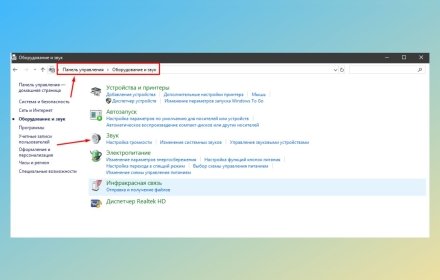
- Далее на экране появится окно настроек устройств для записи и воспроизведения, где можно сделать микрофон громче, изменить системные звуки и управлять звуковыми устройствами. Вам нужно перейти в раздел “Запись”.
Перед вами будет список доступных устройств, из которых можно выбрать нужный вам вариант, чтобы установить его на ПК по умолчанию. В конце не забудьте нажать на “Ок”, чтобы данные обработались.
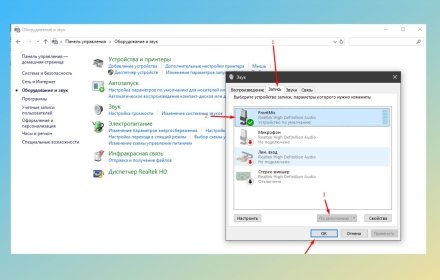
Настройки микрофона через свойства устройства
Чтобы зайти в звуковые настройки через свойства устройства, необходимо воспользоваться панелью управления, как мы описали в блоке выше. Начальные шаги имеют похожий характер.
Перед вами простая инструкция, как изменить микрофон в КС 2, чтобы получить чистый звук:
- Сперва открываете панель управления, а затем переходите в “Оборудование и звук”.
- Далее нажимаете на “Звук” и в окне настроек выбираете раздел “Запись”.
- Теперь нужно дважды нажать на микрофон, который выбран по умолчанию, и на экране откроется еще одно окно со свойствами, которые вы вправе самостоятельно поменять.
Вам доступно 4 вкладки:
Общее. Здесь вам разрешается сменить значок, просмотреть свойства контроллера, выбрать разъем и установить устройство для использования.
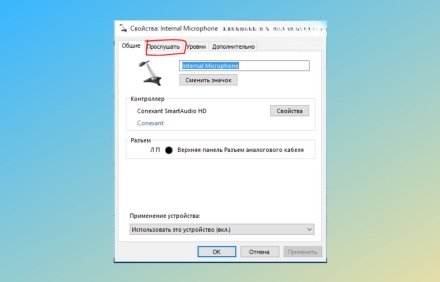
Прослушать. Эта функция помогает проверить состояние микро в реальном времени, ведь вы сможете транслировать свой голос прямо сейчас, если нажмете галочку “Прослушивать с данного устройства”.
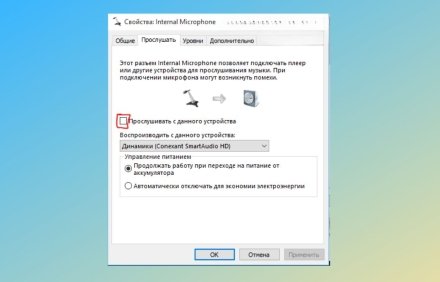
Уровни. Это отдельный таб с двумя дорожками и ползунками, которые способны отрегулировать качество исходящего звука.
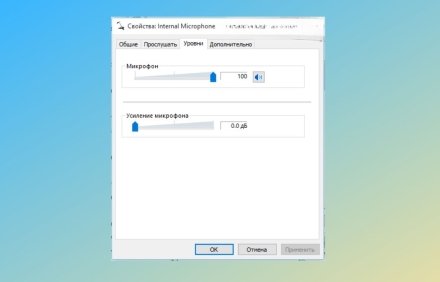
Дополнительно. Здесь более гибкие настройки, которые стоит менять только в том случае, если точно знаете, как и для чего это работает.

Консольные команды для настройки микрофона в CS2
Многие киберспортсмены привыкли использовать консоль для анализа, проверки и тренировки любого функционала. Поэтому перед вами таблица, куда внесены базовые консольные команды, их описание и рекомендуемые показатели, чтобы успешно настроить микрофон в КС2.
Название | Описание |
voice_loopback 1/0 | Это команда для проверки, которая позволяет говорить и слышать себя в игре. Если в конце прописать значение 0 – функция деактивируется. |
voice_overdrive 1/2 | Ослабляет посторонние звуки во время вашей речи. Значение 1 считается базовым, а 2 – максимальным. |
voice_overdrivefadetime Х | Приглушает посторонние звуки на определенное количество времени. Вместо Х выставляете эту длительность в секундах. Рекомендуемое значение – 0.4. |
voice_maxgain 1-5 | Регулирует громкость голосов ваших тиммейтов. Допустимые значения – от 1 до 5. |
voice_avggain 0.1-0.5 | Сглаживает аудиодорожку, чтобы избежать звуковых скачков и резких перепадов. Вы можете выставить показатели от 0.1 до 0.5. |
voice_fadeouttime Х | Полностью перекрывает звук с вашего микрофона на указанное время. Вместо Х – время в секундах. Оптимальным вариантом считается 0.1 секунды. |
snd_restart | Отключает музыку, которая транслируется на любительских серверах во время тренировок. |
Как назначить микрофон на другую кнопку
Важно всегда иметь быстрый доступ к кнопке, которая активирует голосовой чат, чтобы моментально передавать информацию своим тиммейтам. По умолчанию в игре для этого выбрана клавиша “К” в английской раскладке. Но вы можете изменить клавишу микрофона в КС 2 на любую другую, если того пожелаете. Такая процедура выполняется двумя путями:
Через настройки игры:
- Откройте шутер CS 2 и перейдите в меню настроек.
- В разделе “Клавиатура и мышь” пролистайте страницу до блока “Общение”.
- В списке функций отыщите “Использовать микрофон”. Напротив этого пункта будет вписана клавиша, которая сейчас отвечает за данную опцию. Вы можете прописать туда свой вариант. Многие геймеры в этом случае выбирают Mouse 4.
Через бинды:
- Вызовите консоль нажатием на клавишу Тильда.
- Пропишите в консольную строку bind Х +voicerecord, где вместо Х подставляется название выбранной вами кнопки.
- Не забывайте подтвердить действие, нажав на Enter.
Настройка голоса в Steam
Платформа Steam также предлагает отдельную вкладку, где производится настройка микрофона в КС2. В таком случае от вас требуется:
- Войти в клиент-Стим и в правом нижнем углу перейти на “Друзья и чат”.
Теперь нажмите на шестеренку в правом верхнем углу экрана.
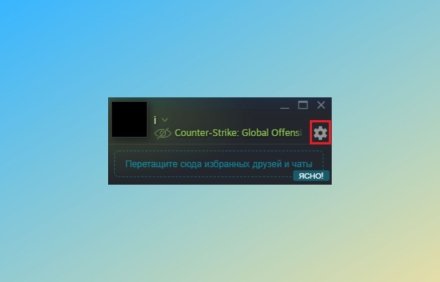
Далее выберите пункт “Голосовые чаты” в меню слева.
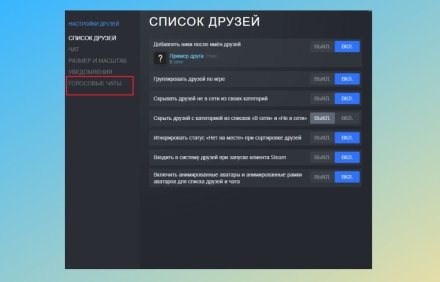
В открывшемся окне будут два ползунка громкости:
- ваш микрофон (ввод);
друзей (вывод).
Вам нужно отрегулировать ввод согласно своим предпочтениям. Рекомендуем одновременно с этим выставить средний порог чувствительности.
- Перед тем как говорить в микрофон в КС 2, проверьте корректность указанных данных и можете запускать онлайн-проверку амплитуды.
Что делать, если шипит микрофон в CS2
Если постоянно слышны помехи и вы хотите знать, почему шипит микро, то следует принять меры по устранению данных дефектов. Советы, как убрать шумы микрофона в КС2:
- Через панель управления перейдите в категорию “Звук”.
- Далее вам нужно переместиться во вкладку “Запись”.
- В перечне активных устройств выберите свой микрофон и в правом нижнем углу нажмите на кнопку “Свойства”.
- Самый верный способ, как убрать шум, – перейти в опцию “Прослушать”. Там вам необходимо убрать галочку с пункта “Использовать это устройство”, чтобы минимизировать причины, отчего шумит микрофон в CS2.
- Теперь идем в следующую вкладку – “Уровни”: звук старайтесь установить на максимум, а с усилением можете поэкспериментировать. В случае если аудио лагает, то это подавит большинство сторонних звуковых эффектов.
- И последний шаг, если фонит микрофон в КС2, а вы хотите это устранить: в категории “Дополнительно” следует убрать галочку напротив функции “Включить допсредства обработки сигнала” и сохранить все проделанные изменения.
Помните, что проблемы со звуком зависят от многих факторов, поэтому нельзя подобрать универсальное решение для всех устройств. Поиграйтесь с настройками самостоятельно, чтобы выбрать оптимальный вариант для конкретного случая.
Заключение
Надеемся, мы помогли вам разобраться, как подключить микрофон в CS 2 и выставить оптимальные настройки игроков CS2, если фонит или шумит гарнитура, чтобы четко слышать тиммейтов и уверенно передавать им свои послания. При покупке нового микро советуем обратить внимание на те модели, которые поддерживают подавление шума и эха. Так вы сможете максимально сосредоточиться на происходящем процессе игрового полигона.